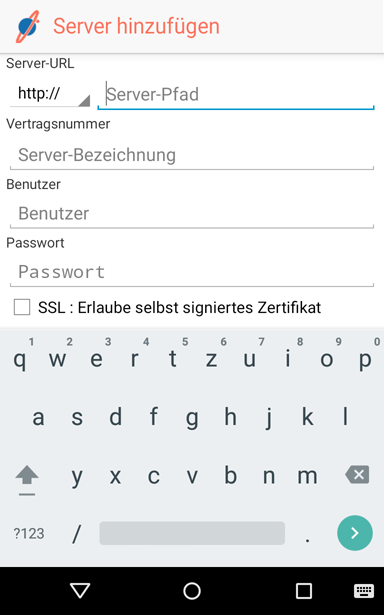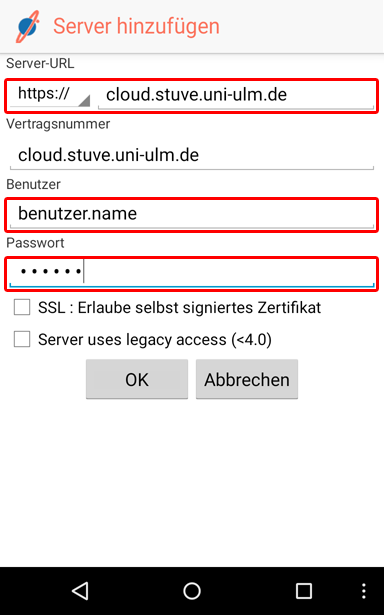|
⇤ ← Revision 1 vom 2015-05-08 05:44:24
Größe: 1267
Kommentar:
|
Größe: 1233
Kommentar:
|
| Gelöschter Text ist auf diese Art markiert. | Hinzugefügter Text ist auf diese Art markiert. |
| Zeile 7: | Zeile 7: |
| Öffnet einfach die URL: [[https://sun.asta.uni-ulm.de/pydio|https://cloud.stuve.uni-ulm.de]] und meldet euch mit eurem !StuVe-IT Benutzer an. Der Rest sollte eigentlich keiner weiteren Erklärung bedürfen. | Öffnet einfach die URL: [[https://cloud.stuve.uni-ulm.de]] und meldet euch mit eurem !StuVe-IT Benutzer an. Der Rest sollte eigentlich keiner weiteren Erklärung bedürfen. |
StuVe-Cloud
Inhaltsverzeichnis
Webbrowser
Öffnet einfach die URL: https://cloud.stuve.uni-ulm.de und meldet euch mit eurem StuVe-IT Benutzer an. Der Rest sollte eigentlich keiner weiteren Erklärung bedürfen.
Android
Ihr könnt die StuVe-Cloud auch auf eurem Smartphone nutzen. Hier beschreiben wir wie die Installation unter Android funktioniert.
App Installation
Ihr findet die App ganz normal im Play-Store wenn ihr nach "Pydio" sucht. Alternativ könnt ihr die App auch über euren Browser aufrufen: Pydio App auf Google Play. Installiert diese App nun auf eurem Smartphone.
App Konfiguration
Nach der Installation öffnet ihr die App.
Beim ersten Starten der App öffnet sich automatisch die Ansicht "Server hinzufügen".
Hier seht ihr die Einstellungen die ihr einstellen müsst. Anschließend klickt ihr auf "OK", ihr könnt nun die StuVe-Cloud in der Server-Liste auswählen und so eine Verbindung herstellen.